什麼是內核恐慌?
內核恐慌是一種保護 Mac 計算機的安全措施。 操作系統檢測到可能導致重大數據丟失的內部致命錯誤。 它別無選擇,只能讓mac關閉並重新啟動。 與常見問題不同的是,您可以在 Mac 上找到 kernel panic 日誌,上面寫著長段的“您需要重新啟動您的計算機……”。
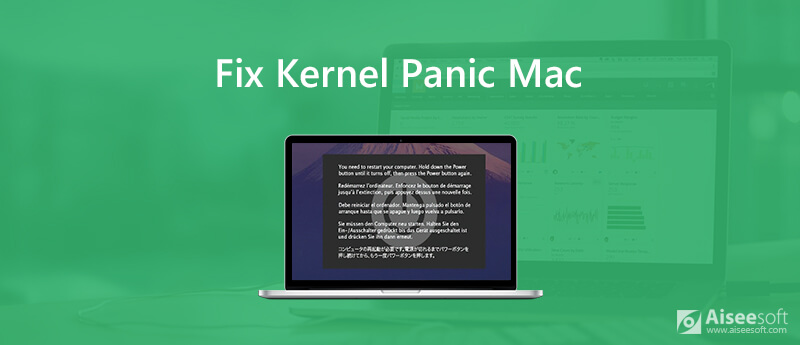
為什麼發生內核恐慌?
是什麼導致 Mac 上的內核崩潰並出現死亡屏幕? 以下是導致 Mac 上出現內核崩潰錯誤的最可能原因。
很難說出在Mac上停止內核崩潰的正確方法是什麼。 在這段時間內,您可以嘗試以下解決方案,以使Mac恢復到正常狀態。
如果內核恐慌是由內部問題引起的,則可以採取以下措施來識別潛在問題。
如果您長時間沒有更新您的計算機,過時的問題可能會導致 Mac OS X 上的內核崩潰。因此,您需要運行 App Store 應用程序以訪問“更新”部分中的所有可用更新。 您可以在此處獲取軟件更新和應用程序更新。
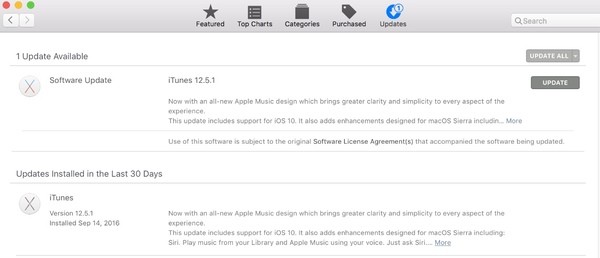
您可能會發現您的Mac在某些應用程序上不斷崩潰。 為什麼不卸載此應用程序並刪除相關文件以進行嘗試? 您可以重新安裝最新版本,而不會出現Mac OS X內核崩潰的錯誤。
某些應用程序彼此不兼容。 換句話說,他們正在爭取文件和文件夾的許可。 如果您運行的是Mac OS X Yosemite或更舊的版本,則可以手動修復磁盤權限。
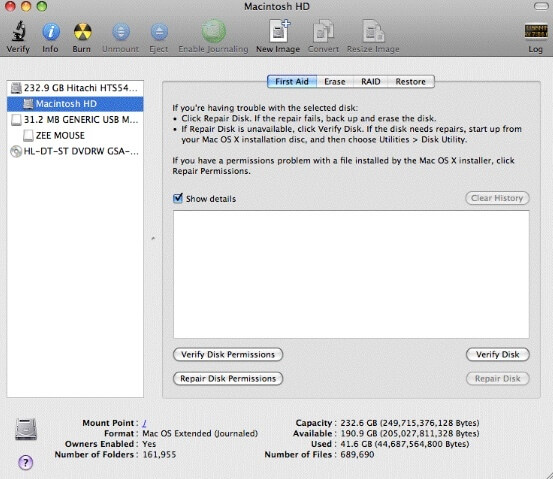
確保啟動驅動器上至少有 20% 的可用空間。 否則,Mac 上的運行速度和系統性能都會降低很多。 選擇“Apple”>“關於本機”>“存儲”以檢查可用空間。 稍後,您可以 清理Mac 有或沒有第三方Mac清潔軟件。
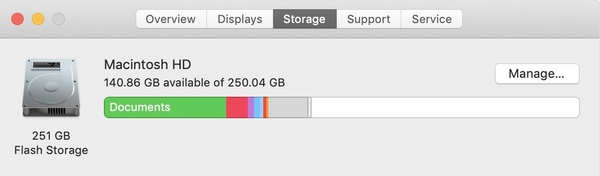
損壞的文件和外部設備問題可能會導致Mac Mojave出現內核崩潰。 因此,您可以運行“磁盤工具急救”來檢測和修復macOS內核崩潰。
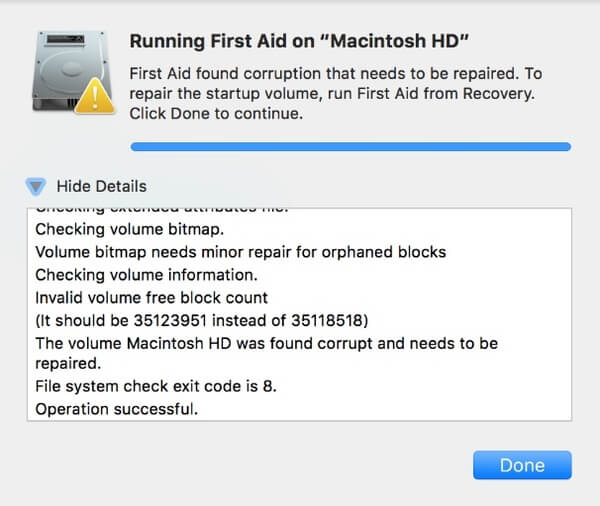
如果您在報告中看到類似“操作成功”的內容,則表示 Mac 內核錯誤已得到修復。 但如果您收到“底層任務報告失敗”,您可能需要考慮備份 Mac 並重新格式化驅動器。
太多的啟動程序很難處理。 您可以禁用一些不常用的項目來修復Mac隨機重啟。
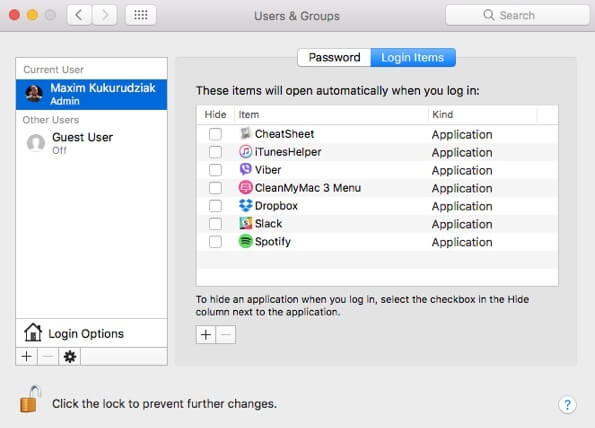
確實,連接的硬件可能是Mac內核崩潰的原因。 您可以找出與Mac OS X衝突的設備。
斷開Mac計算機上所有已連接的設備,例如打印機,外部視頻卡,適配器等。 稍後,重新啟動Mac並將一台設備連接回計算機。 如果一切正常,則可以重新啟動Mac並重新插入第二台設備。 重複上述過程,直到修復Mac上的內核崩潰錯誤為止。
內置的Apple Diagnostics(Apple硬件測試)也可以解決Mac上的內核崩潰。
如上所述,您需要釋放Mac空間以維持正常運行。 但是,要查找您可能已經忘記的舊文件和大文件並非易事。 要優化Mac性能並清理Mac,您可以從獲得一站式服務 Aiseesoft Mac Cleaner。 它是專業的Mac管理工具,可幫助您刪除所有不需要的文件並輕鬆監控Mac性能。

下載
100% 安全。無廣告。



這就是 Mac 上內核崩潰的故障排除指南。 如果你想讓你的 Mac 保持健康,你可以免費下載 Aiseesoft Mac Cleaner 試試看。 它可以有效地消除由 Mac 內部因素引起的內核恐慌和其他錯誤。